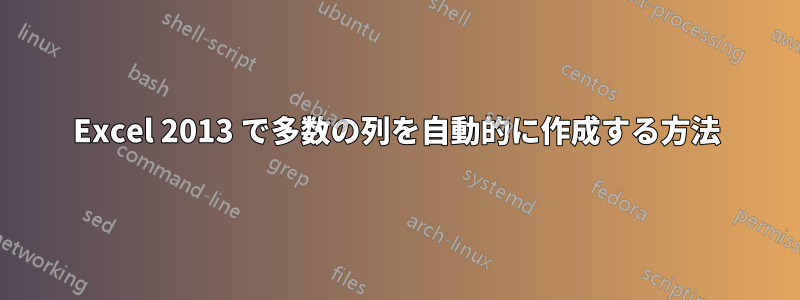
新しい Excel スプレッドシートを開始し、Column1 という名前の列を作成し、Column500 まで増分 (Column2、Column3 など) をすばやく入力したいと思います。これを行う簡単な方法はありますか?
また、後で 500 列すべてを選択し、それらすべてに 10 行のデータを追加する簡単な方法はありますか?
答え1
まず、参照スタイルを変更する必要があります。ファイル - オプション - 数式に移動し、「R1C1 参照スタイル」をチェックします。
ヘッダーの作成:
- 数式バーの左側にある小さなボックスに移動して入力し、
R1C1:R1C500Enterキーを押すと、目的の範囲が選択されます。

- 数式を入力し
="column" & COLUMN()てCtrl+Enterを押します - CTRL+Cを押してホームに戻り、「値」を貼り付けて選択します
ランダムデータの入力:
- アドレスバーに移動して入力
R2C1:R101C500 - 数式を入力して
=RANDBETWEEN(0,10)Ctrl+Enterを押します - CTRL+Cを押してホームに戻り、「値」を貼り付けて選択します
最後に、参照スタイルを R1C1 から元に戻す必要がある場合があります。


